Этап 1. Поиск текстуры.
Для примера мы возьмём нетайловую текстуру с сайта Wildtextures.com. На данном сайте можно найти бесплатные текстуры высокого разрешения, которые используются в рекламах на ТВ и в больших проектах. Нам же нужна любая текстура большого размера. (Для быстроты загрузки страницы сайта изображения были сильно оптимизированы, будет видна потеря качества)
Текстуры на WildTextures с постобработкой и уже подготовлены для использования. Вариант картинки ниже приближен к тому, что может быть найдено в интернете или снято на камеру. Видно, что правая часть текстуры светлее, чем левая. Чтобы это исправить, придерживайтесь следующего.
1. Откройте текстуру в Photoshop. Для удобства мы поменяем размеры текстуры с 6000х4000 до 3000х2000.
2. Во вкладке Слои дважды нажмите на фон. Нажмите ОК в появившемся окне. После этого, выделив данный слой, нажмите Ctrl+J для создания дубликата слоя.
3. Выделив нижний слой, перейдите в Фильтр > Размытие > Среднее. (Русифицированный Фотошоп, перевести на английский не составит никаких проблем).
4. Перейдя на верхний слой, выберите режим наложения: Линейный свет. Непрозрачность выставите на 50%. После этого перейдите в Фильтр > Другое > Цветовой контраст. Выставите значение радиуса: 160 пикселей. Все значения нужно подбирать под каждую текстуру.
5. Также перейдите в Изображение > Коррекция > Цветовой фон/Насыщенность. Добейтесь идеального результата.
Сравните две получившиеся текстуры.
Ярлыки
автоматизация в СПДС
Адекватные величины уклонов
атрибуты блоков AutoCAD
беспрогонная кровля
библиотека СПДС
блоки AutoCAD
БМЗ
быстромонтируемые здания
вентилируемый фасад
вентилируемый фасад с кассетой
вентфасад
вентфасад фото
водоотвод
водосток
водосточная система
волнистый профнастил
ВСК
ДБН
детали СПДС
дизайн
динамический блок AutoCAD
дистанционные прогоны под углом
извлечение данных в AutoCAD
инструменты AutoCAD
карнизный узел кровли
кассетоны
кассеты фасадные
КМД на прогоны
конструктивное решение кровли
конструктивы по фасадам
Копирование свойств AutoCAD
крепление кровельных прогонов
крепление профнастила
кровельное ограждение
кровельный пирог
кровля
Кровля мансардного этажа
кровля мансарды
ЛСТК
маркер СПДС
металлочерепица
металлочерепица узлы
металлочерепица dwg
монтаж окна в наборной сэндвич-панели
монтаж пароизоляции
мягкая кровля
наборная кровля
наборная сэндвич-панель
настройка СПДС
настройка AutoCAD
несущая кассета
несущий профнастил
несущий профнастил фото
обозначение теплоизоляции на чертежах
обшивка ВСК профнастилом
обшивка кассет PS-панелями фото
объекты СПДС
отделка фасада
отделка фасада профнастилом
ошибки монтажа
параметрические объекты СПДС
пароизоляционная пленка
пароизоляция на кровли
планки на фасад
подсчет планок
подсчет площади
портфолио
примыкание к дымоходу
профнастил
Профнастил в автокаде
профнастил чертеж
размеры в AutoCAD
разработка КМД на тонкостенные прогоны
разрезание сэндвич панели
раскладка кровельных материалов
раскладка металлочерепицы в AutoCAD
раскладка профнастила
раскрой кровли в AutoCAD
расчет кровли
расчет металлочерепицы
С-профиль
саморезы dwg
скачать узлы по металлочерепице
СПДС таблицы
СПДС GraphiCS
стеновая кассета
Стеновое ограждение
сэндвич панель
теплоизоляция
теплотехнический расчет
Типовая технологическая карта
тонкостенные профили
узел выравнивания колонны
узел кровельного пирога
узел металлочерепица
узел примыкания к стене
узел примыкания металлочерепицы
узел устройства воронки
узел устройства ендовы
узел устройства окна
узлы в автокаде
узлы по кровле
узлы по кровле dwg
узлы по фасадам в AutoCAD
узлы сэндвич-панелей
узлы dwg
уроки СПДС
уроки AutoCAD
уроки SketchUp
утепление кровли
фальцевая кровля
фальцевые панели
фасад с утеплением
фасадные панели
фасадные панели фото
функции AutoCAD
хитрости AutoCAD
холоднокатаные оцинкованные профили
чертеж кассеты
чертежи в dwg
чертежи PS-панелей
шаблон отчета СПДС
шаблон СПДС
AutoCAD и СПДС
Download
KeyShot
PS-панели
SketchUp
Z-профиль
Filter Forge
Достоинства
- Богатый и логичный набор базовых компонент, позволяющий реализовать практически любой фильтр.
- Возможность создания собственных компонент с помощью скриптов на языке Lua.
- Удобный и интуитивный функционал редактора фильтров.
- Очень удобные компоненты генераторов шума, позволяющие сформировать базовую фактуру практически любой поверхности.
- Бесплатные библиотеки фильтров. С большой вероятностью можно найти фильтр, уже реализующий необходимое изображение, и изменить его под свои нужды.
Недостатки
- Отсутствие какого-либо GPU ускорения — все вычисления конечного цвета пикселя осуществляются процессором.
- Отсутствие компонент для вывода произвольного количества получившихся изображений во внешние растровые файлы (output компонент) и отсутствие возможности сохранения всех этих файлов прямо в режиме редактирования фильтра по нажатию горячей клавиши (чтобы после отстройки параметров фильтра быстро получить весь набор необходимых текстур).
- Отсутствие автоматического отслеживания изменений в исходных растровых изображениях с последующей их перегрузкой и, соответственно, пересчётом фильтра.
- Отсутствие возможности создания и полноценного использования дополнительных буферов в скриптах Lua (например, для реализации эффекта свечения (glow) понадобится несколько таких буферов). Решение-заглушка с использованием таблиц на Lua страдает довольно существенными недостатками.
- Отсутствие возможности группировки созданных фильтров для дальнейшего их переиспользования в качестве компонент для формирования более сложных фильтров.
- Ориентированность на 2D. Отсутствие 3D viewport’а для возможности быстрого предпросмотра результатов.
Пожелания
- Хочется иметь возможность поддержки исходных изображений в форматах PSD (с возможностью использования как собранного изображения, так и отдельного слоя) и SVG (чтобы исходные изображения также не были зависимы от разрешения; этот формат удобно использовать в качестве масок).
- Блоки с комментариями помогли бы значительно улучшить восприятие дерева фильтра.
Allegorithmic Substance Designer
Textures Gallery Maker 1.2
Rect 2 (Прямоугольник 2) Существуют также два эффекта: Water (Вода) и Glass (Стекло), которые могут быть включены дополнительно. Эффект Glass превращает изображение в подобие картины масляными красками, как бы «размазывает» соседние точки, создавая нечто наподобие диффузии. Лучше всего это заметно при сипользовании текстур с квадратами. Эффект Glass размывает изображение. Те же текстуры с квадратами неузнаваемо преображаются, и то, что это когда-то были квадраты — уже не распознать. Кнопка Background задает фон, на котором будут генерироваться текстуры, т.к. не всегда они занимают всю площадь поверхности и иногда в некоторых местах проступает фон.Кнопка Sizes (Размеры) задает размер генерируемой текстуры: Width (Ширина) и Height (Высота). Если отметить флажок «X=Y», то ширина и высота будут одинаковы. Parameter (Параметр) задает некий параметр генерируемой текстуры, который в основном влияет на размер элементов, из которых она состоит.
Заключение
ТОП программ для текстурирования (раскраски) 3 d моделей.
Autodesk Mudbox
-
Autodesk Mudbox
— профессиональная программа для текстурирования 3D-модели. Mudbox широко применяется при разработке компьютерных игр, фильмов, а также дизайнерами. К плюсам этой программы можно отнести интуитивный и простой интерфейс, множество различных шаблонов, кистей и инструментов которые позволяют создавать реалистичные 3d объекты и сцены. С помощью этой программы можно создавать карты неровностей, карты замещений и карты нормалей. Mudbox позволяет работать со слоями, смешивать их, выставлять прозрачность отдельных слоев и т.п. Хорошая совместимость с программами Photoshop, Softimage, Maya и 3ds Max. Однако, для всего этого разнообразия необходимо иметь компьютер с хорошей видеокартой, да и в целом системные требования Mudbox нельзя назвать маленькими (на момент написания статьи текущей версией программы является Mudbox 2018).
3D-Coat
-
3D-Coat
– эта программа приспособлена для работы с низко полигонными 3d моделями. В своем арсенале 3D-Coat имеет широкий набор инструментов для текстурирования моделей, создания разверток текстур, импортирование редактирование и обратное экспортирование модели с готовыми текстурами в 3Д редактор. При всем этом это ПО довольно шустро работает и не требователен к ресурсам компьютера. В отличии от Mudbox интерфейс 3D-Coat будет несколько посложнее, несмотря на то что возможностей немного поменьше.
The Foundry Mari
-
The Foundry Mari
– программа разработанная Новозеландской кампанией Weta Digital специально для текстурирования 3D моделей. Работы выполненные с помощью The Foundry Mari вы можете наблюдать в таких фильмах как «Аватар», «Район №9» и другие. Программа имеет достаточно гибкий и настраиваемый интерфейс, что позволяет сделать рабочее пространство удобным для каждого пользователя. Еще одним минусом этой программы является особая требовательность к «железу». Учитывая стоимость The Foundry Mari (которая достаточно высока), я считаю, что это не самый лучший выбор, но так как при написании этой статьи я учитываю мнения и других пользователей (и некоторые из них считают это ПО хорошо пригодным для «3Д окрашивания»), Mari в этой статье попала не третье место.
ZBrush
-
ZBrush
– одна из набора профессиональных программ для редактирования 3D моделей. Особенностью ZBrush является возможность «глиняной лепки», эта технология позволяет создавать высокополигонные трехмерные модели. Для облегчения работы гибкий интерфейс позволяет настраивать программу так как вам удобно. При недостаточном количестве кистей есть возможность загрузить дополнительные. Требовательность к ресурсам компьютера и недостаток справочной информации являются основными минусами этого ПО.
Substance Designer
-
Substance Designer
– одна из мощнейших программ в трехмерном моделировании, но в свою очередь и требования к ресурсам у нее огромные. Кисти на основе частиц позволяют нарисовать то, что придет вам в голову, программа адаптирована ко всем существующим игровым движкам. Substance Designer позволяет создавать и редактировать сложнейшие текстуры (в какой то мере, можно даже сказать что его возможности в трехмерном моделировании безгранично). За высокие показатели в 3Д графике приходится платить, и это касается не только цены на саму программу, но и требовательностью ее к видеокарте.
Как скачать и установить Floor Generator
Как уже говорилось выше, генератор создания пола здорово помогает экономить время при работе в 3д макс. Он очень удобный, обладает большим количеством функций и работает даже со сложными формами, созданными из замкнутого сплайна. В общем, это настолько приятный скрипт, что даже удивительно, что разработчики дают . Стоит только учесть, что в бесплатной версии доступна только одна раскладка — «вразбежку».

Полная же версия будет включать в себя еще четыре паттерна, имитирующие укладку паркета, ламината или плитки методом «елочка», «шеврон», «шашка» и «гексагон». Купить полную версию Floor Generator можно на официальном сайте разработчиков за 20 евро.
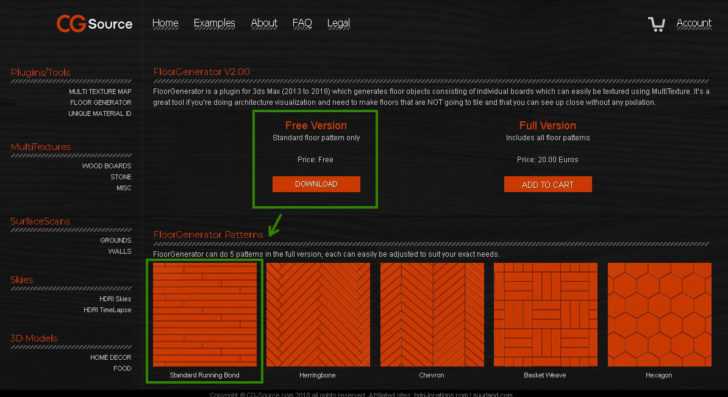
Теперь поговорим о том, как установить и запустить Floor Generator. Краткая инструкция:
- Находим на компьютере папку, куда установлен 3d Max. Обычно это С:/Program Files/Autodesk/3D Max/.
- Открываем папку plugins.
- Копируем в эту папку скачанный файл, в соответствии с версией и битностью вашей программы.
- Запускаем 3d-редактор. Создаем Plane, переходим в меню Modify и обнаруживаем в выпадающем списке модификаторов Floor Generator.
Эффекты
- Вспышки света (например, при сварке)
- Расползающиеся пятна нефти
Волны на воде
Вода в игре Oil Rush
Карты нормалей, использованные в материале воды для симуляции сильного ветра в игре Oil Rush
Скачать фильтр (ocean_waves.ffxml)
Создание айсбергов, каньонов, скал и льдин
Айсберги в игре Oil Rush
- Была поставлена задача в сжатые сроки реализовать достаточно большое количество различных вариантов объектов окружающей среды.
- Необходимо было уже на ранних стадиях видеть формы объектов, отбирать только те, которые нас полностью устраивают, и без особых колебаний выкидывать ненужные.
3D-CoatHoudiniVoxelogic Acropora
Карта высот для айсбергов (сверху) и выдавленный по ней меш (снизу)
Скачать фильтр (icebergs_forms.ffxml)
Ретопология айсбергов
Карта высот для формирования боковой поверхности айсберга (сверху) и выдавленный по ней меш, готовый к запеканию текстур (снизу). Нетрудно увидеть, что на скульптинг одного варианта такой поверхности уходило бы немало времени
Скачать фильтр (iceberg_side.ffxml)
Карта высот для формирования верхней поверхности айсберга (сверху) и выдавленный по ней меш, готовый к запеканию текстур (снизу)
Скачать фильтр (iceberg_top.ffxml)
Выдавливание боковых поверхностей айсбергов картой высот (сверху), меш после оптимизации (посередине) и склеивания вершин с верхней частью (снизу)
Каньоны в игре Oil Rush
Карта высот боковых поверхностей каньонов (сверху) и выдавленный по ней меш (снизу)
Скачать фильтр (canyon_side.ffxml)Скачать фильтр (canyon_top.ffxml)
Скалы в игре Oil Rush
Карта высот скальной поверхности (сверху) и выдавленный по ней меш (снизу)
Скачать фильтр (rock.ffxml)
Процесс формирования скал и придания им необходимой рельефности
Льдины в игре Oil Rush
Карта высот льдин (сверху), выдавленный по ней меш (посередине) и ретопология выдавленного меша (снизу)
Скачать фильтр (ice_forms.ffxml)
Карта нормалей поверхности льдин
Скачать фильтр (ice_top.ffxml)
Дно океана
Дно океана в игре Oil Rush
Диффузная текстура (сверху) и карта высот (снизу) океанического дна
Скачать фильтр (ocean_bottom_1_height.ffxml)
Дно океана в игре Oil Rush
Диффузная текстура (сверху) и карта нормалей (снизу) океанического дна
Скачать фильтр (ocean_bottom_2_color.ffxml)
Нефтяная пленка
Нефтяная плёнка на поверхности воды в игре Oil Rush
Диффузная текстура нефтяной плёнки
Скачать фильтр (oil_slick.ffxml)
Элементы руин
Руины в игре Oil Rush
- Отсутствие возможности сохранения готовых фильтров в блоки и переиспользования их как узлов со своими входами (inputs) и выходами (outputs) в других фильтрах (надеемся, что с реализацией группировок в четвертой версии программы эта проблема будет решена).
- Отсутствие кэширования результатов рассчётов для каждого блока. При осуществлении любых изменений перерассчитывается вся связанная с результатом вывода ветка графа, а не только тот отрезок, на который эти изменения повлияли. Очень часто в начале фильтра создаётся несколько сложных генераторов шума, формирующих общий характер и рисунок поверхности, которые после создания практически не изменяются. Далее идут узлы, отвечающие за цвет, контраст и смешивание (blending) разных составляющих, параметры которых претерпевают гораздо большее количество итераций, но из-за того, что вычисления не кэшируются, работать с фильтром становится всё затруднительнее по мере его усложнения. Это вынуждает осуществлять компоновку (composing) финальной текстуры в линейных редакторах изображений.
Пена на воде
Эффекты на воде от передвигающихся юнитов в игре Oil Rush
- расходящаяся в стороны пена (по бокам лодок)
- пена от вращающихся винтов (сзади лодок)
- пузырьки воздуха под водой
- брызги над водой
Диффузные текстуры пены на воде
Скачать фильтр (ocean_foam_sfx.ffxml)
Orb
Можно подумать, что создание 3D планет простая задача – создали сферу, наложили текстуры, и вуаля! Однако заставить мир выглядеть правильно намного сложнее, чем предполагалось. Например, как при создании модели населенной планеты, скорректировать грань между ночным и дневным временем так, чтобы города были видны ночью, но не днем?
Orb фокусируется на создании реалистичных планет и предлагает целый ряд уникальных инструментов, облегчающих их создание. Он является бесценным инструментом для прогнозирования и подходит для создания 90% планет. Плагин особенно актуален в сочетании с другими или с 3D-камерой.
Этап 2. Создание бесшовной текстуры.
Процесс создания бесшовной текстуры сводится к следующему: из существующего изображения выделяется тот участок, который наилучшим образом будет смотреться при тайлинге. После этого при помощи сдвига выявляются все швы текстуры. И последнее — с использованием Штампа или Заполнения с учётом содержимого (Выделение + Shift+F5) удаляются швы.
1. Открываем текстуру в Photoshop. В нашем случае применим инструмент Кадрирование перспективы. Также сразу стоит почистить текстуру от ненужных элементов с помощью Штампа, как показано на картинке.
2. С помощью рамки выделите участок текстуры. По краям оставьте «пробел» между камнями.
3. Зайдите в Фильтр > Другое > Сдвиг. Сдвиньте текстуру на 1/2 по вертикали и горизонтали (ровно половина пикселей по ширине и высоте изображения)
4. Чтобы устранить появившиеся швы, используйте 2 инструмента: Штамп и Заполнить с учетом содержимого. Последнее не всегда помогает, всё зависит от самой текстуры. Инструмент штамп копирует выделенную область (Зажмите Alt и нажмите на нужный участок).
5. Посмотрите полученный результат.
Как сделать бесшовную текстуру в gimp
Для начала откроем в программе изображение, на основе которого мы хотим сделать бесшовную текстуру. За образец я взял изображение старой бумаги с сайта pixabay.
После того, как мы открыли картинку, необходимо выделить с помощью прямоугольного выделения квадратную область, на основе которой хотим создать текстуру. Для создания квадратного выделения необходимо задать одинаковые размеры и проставить «галочку» зафиксировать.
Выделяем область. Стараемся выделить такой участок, где нет большого перепада по теням и светам.
Далее используем команду фильтра «Бесшовная мозайка»
Кадрируем изображение до размеров выделения.
И сохраняем результат через меню «Файл — Экспортировать как». В настройках указываем, что хотим сохранить «как текстура»
Обратите внимание, расширение файла поменяется на PAT
В следующем окне вводим имя текстуры, которое будет отображаться, когда мы мышкой наводим на миниатюру текстуры в палитре GIMP.
Текстура сделана. Чтобы она у нас переехала на постоянное место жительство в гимп, ее нужно скопировать в пользовательский каталог текстур. Расположен он по адресу ->> Диск C — Пользователи — <Имя вашего пользователя в системе>-AppData — Roaming — GIMP — 2.10 — Patterns
Подгружаем созданную текстуру, нажав на кнопку «Обновить» на панели текстур.
Теперь текстура появится в списке.
Попробуем залить вновь созданной текстурой произвольную область, например 1920-1080 пикселей.
Как видите, у нас четко прослеживаются диагональные линии, которые присутствовали в нашей квадратной текстуре.
На этом урок завершён
Спасибо за внимание и до новых встреч
Создание
Исходники
Сырьем для изготовления бесшовных текстур являются цифровые изображения. В идеале, сделанные в ортогональном виде.
Избавление от искажений
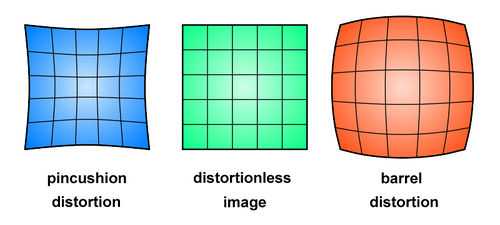
Общедоступные объективы дают бочкообразное (barrel) искажение, которое зависит от фокусного расстояния: шире угол — сильнее искажение.

Отсюда следует, что текстуры, обладающие выраженной горизонтальной и/или вертикальной структурой, надо делать объективом с фокусным расстоянием минимум 80 мм.
Вообще, при наличии некоторого опыта в обработке изображений, искажения можно поправить в определенных редакторах.
 Hier: AdobePhotoshop, Filter -> Verzerrungsfilter -> Wölben
Hier: AdobePhotoshop, Filter -> Verzerrungsfilter -> Wölben
Результат:

Attention: der Grad der Entzerrung mit diesem Filter (Eingabe des Wertes im Dialogfenster) hängt von dem Weitwinkel des Objektivs.
Um ein Bild erfolgreich zu entzerren muß die Bild-> Arbeitsfläche -> Neue Größe auf 200% in Höhe und Breite angehoben werden:

Tut man es nicht, sind die entzerrten Linien keine Geraden.
Коррекция с помощью Adobe Phtoshop lens correction filter
Eine komfortable Möglichkeit für Adobe Photoshop User bildet der Filter Objektivkorrektur (Umschalt+Strg+R)
Man kann dort Parameter der Kamera und Objektives eintragen, wodurch die Bearbeitung wesentlich erleichtert wird:

Коррекция перспективы
После коррекции искажения от объектива, поправим в изображении искажение перспективы:
 Ручное выделение области для коррекции.
Ручное выделение области для коррекции.
Поверхность сконвертирована в прямоугольник.
Для более точного результата захватите как можно большую (хорошо видимую) область.
Aus der entzerrten Fläche wird ein Rechteck ausgeschnitten in dem sich der Abschnitt mit der gewünschten Textur befindet.

Тонкая доводка
Das Bild muß unter Umständen Gedreht bzw. Verzerrt werden damit die horizontalen und vertikalen Linien auf dem Bild tatsächlich horizontal und vertikal verlaufen.
 Ergebnis nach horizontal-vertiklaer Entzerrung mit der Photoshop Funktion «verzerren»
Ergebnis nach horizontal-vertiklaer Entzerrung mit der Photoshop Funktion «verzerren»
Создание бесшовных границ
Da die besten Ergebnisse für Texturen manuell erzeugt weden können, kopieren wir zunächst eine vertikale Bildseite auf die andere Seite — von links nach rests oder umgekehrt- jenach dem Bild.
Das Gleiche tun wir auch mit dem horizontalen Bereich.
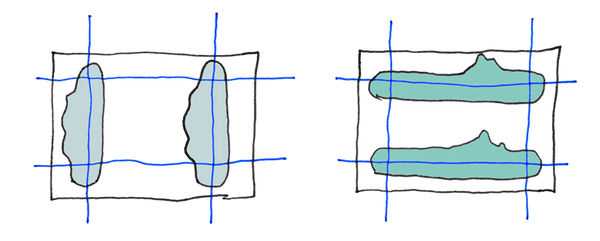
Die blauen Linien auf den Skizzen sind die ZUKÜNFTIGEN Außenkanten der Textur NACH der Zuschneidung des Bildes auf die gewünschte Größe.
Tipp: Benutze nur Stempel mit einer weichen Kopierkante:
Example: hier wurde mit dem oberen Bildausschnitt in dem unteren Bildausschnitt gemalt
Example: hier wurde mit dem linken Bildausschnitt in dem rechten Bildausschnitt gemalt

Обрезка изображения по направляющим (СИНИЕ линии на иллюстрациях выше):

Контроль качества
Единственный способ оценить качество полученной текстуры — повторение.
Простейший метод: Arbeitsfläche (nicht Bildgröße, nicht die Auflösung) auf 300% horizontal und vertikal erhöhen.

Die Textur nach links und rechts von dem Bild in der Mitte kopieren.

Die erzeugten Kopien lassen erkennen, ob das Ergebnis nahtlos aussieht.
Возможные ошибки
Если результат похож на примеры ниже, вам нужно дополнительно поработать над текстурой…
Неуместный градиент

Rectangular elements inclined

Прочие советы
Маленькие повторяющиеся текстуры (напр. стена, кирич) выглядят не очень естественно, если для текстуры используются 2 x 2 элемента.
При количестве элементов 7 x 7 человеческий мозг обычно уже не распознает повторение — текстура выглядит лучше.
Substance Designer
Достоинства
- Довольно удобный и гибкий интерфейс, который можно подстроить под себя.
- Готовый, гибкий и постоянно развивающийся инструмент Bitmap2Material, предназначенный для создания практически всех необходимых материалу текстур (specular, ambient occlusion, height, normal и т.д.) из исходного изображения.
- Богатый набор библиотек готовых генераторов текстур (smart textures).
- Наличие собственного решения (Substance Air), которое позволяет создавать текстуры по их исходным графам (sbsar) прямо в runtime.
- Довольно быстрые алгоритмы рассчётов (формирование текстур практически в реальном времени).
- Ориентированность на 3D. Наличие 3D viewport’а, возможность посмотреть результат сразу на своей модели.
- Возможность снятия вспомогательных карт (ambient occlusion map, cavity map и т.д.) с модели средствами программы, перегенерация карт одним действием.
- Все сложные фильтры (substances) построены из основных элементарных блоков, что дает возможность быстро вносить необходимые изменения.
Недостатки
- Cкудный набор генераторов шума. Это основной недостаток, так как генераторы шума являются элементами, определяющими фактуру поверхности. Обязательно наличие в базовой библиотеке необходимого и достаточного числа процедурных генераторов. По этой причине перед серъезной работой придется каким-то образом нарабатывать свою собственную библиотеку генераторов шума.
- Отсутствие возможности создания новых блоков каким-либо скриптовым языком программирования.
- Скудный набор базовых блоков и местами нелогичное их применение для осуществления элементарных операций.
- Базовый бесплатный набор фильтров, поставляемых в комплекте с приложением, — беден, а дополнительные библиотеки генераторов текстур (smart textures) платные, и их суммарная стоимость превышает стоимость самой программы в разы.
Полезные ссылки
- Движок Unigine, использованный для игры Oil Rush и бенчмарка Valley
- Сайт игры Oil Rush
- Процедурный генератор Filter Forge
- Процедурный генератор Substance Designer
- Процедурный генератор Genetica
- Making Noice, Ken Perlin
- A portable, open-source, coherent noise-generating library for C++
Андрей Кушнер plu1on, Вячеслав Седович slice3D (технические художники Unigine Corp.)
Что такое бесшовная текстура?
Данный элемент позволяет значительно экономить вес и увеличивать производительность приложений и игр, так как в качестве генерации используется небольшая часть «образец». Путем составления элементов «образцов» друг к другу получается целостная картинка желаемого оформления. Смотрите, в «Текстурах» гимпа есть текстура кирпичи с размером 916×916 пикселей. И мы данной данной текстурой заливаем изображение размером 2748×2748. Таким образом, у нас получается поле c 3×3.
Для создания текстуры без краев в программе гимп существует специальный фильтр «Бесшовная мозайка» (для версии программ 2.10). Находится он в меню «Фильтры — Проекция — Бесшовная мозайка»
Обратите внимание, что и в версии гимп 2.10, данный фильтр может ещё называться «Без швов». Может перевод на русский в в подверсиях встречается разный
В старых же версиях программы gimp, данный фильтр располагался в меню «Фильтры — Карта — Без швов»
































